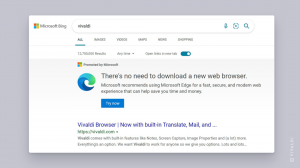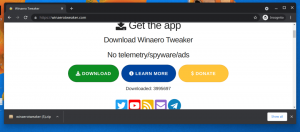Anclar cualquier carpeta o unidad de disco a la ubicación de Inicio en Windows 10

En este artículo veremos cómo agregar cualquier ubicación deseada a la carpeta Inicio en Windows 10. Puede anclar allí cualquier carpeta que desee, una unidad de disco o esta PC. Es bastante simple y posible ahora gracias a la aplicación File Explorer actualizada en Windows 10 Build 9879, que hizo que la ubicación de Inicio fuera más útil. Veamos cómo se puede hacer.
Para anclar la ubicación deseada a la carpeta Inicio en Windows 10, debe hacer lo siguiente:
- Abra la carpeta Inicio y manténgala abierta:
- Abra otra ventana del Explorador de archivos que contenga la carpeta deseada que desea agregar dentro de la ubicación de Inicio.
- Arrastre su carpeta a la ubicación de Inicio y se fijará inmediatamente.
Alternativamente, puede simplemente hacer clic derecho en la carpeta apropiada y seleccionar Anclar a Inicio desde el menú contextual.
Para desanclar la carpeta anclada, haga clic con el botón derecho en la carpeta correspondiente y seleccione Desanclar de casa desde el menú contextual:
Eso es todo. Puedes anclar:
- Cualquier carpeta
- Una unidad de disco
- Esta PC
Todos estos objetos se pueden anclar a la carpeta Inicio. Sin embargo, Windows 10 no le permite anclar elementos del Panel de control a la ubicación de Inicio, al menos en la versión Technical Preview 3. Es posible que Microsoft cambie este comportamiento en futuras versiones.